
Nyní se budeme zabývat konfiguracíOkno 8. V tomto procesu není nic obzvláště obtížného, nicméně začátečníci mohou mít určité potíže. Na základě toho se pokusíme poskytnout několik tipů k tomuto tématu.

Zde můžete přidat nebo vyloučitspeciální ikony na ploše "Uživatelské soubory", "Síť", "Koš", "Počítač". Je také možné změnit ikonu jedné nebo více z uvedených zkratek.
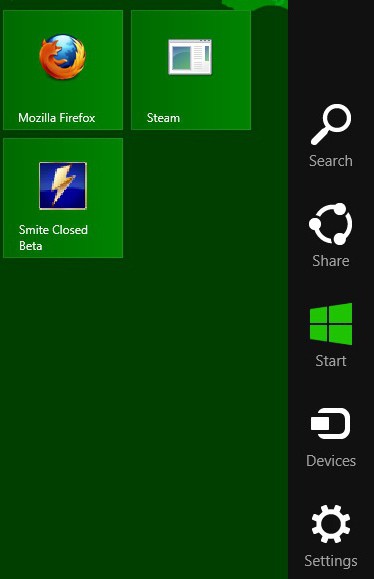
Můžete si vybrat obrázek pro pracovní plochu mnohem víc.rychleji Otevřete složku obsahující požadovaný obrázek a pravým tlačítkem myši klikněte na obrázek. V rozbalovací nabídce vyberte položku o umístění obrázku na pracovní plochu.
Všimněte si, že nastavení okna 8 obsahuje výběrhlavní témata. Personalizace vám umožňuje vytvořit a uložit vlastní téma. Za tímto účelem je nutné nastavit určitý počet obrázků pro plochu a nastavit barvu pro okna. Dále klikněte na tlačítko "Uložit téma". Tento styl designu bude vždy k dispozici v budoucnu. Zde můžete nainstalovat nebo změnit téma. Standardně existují tři motivy, které můžete použít. Stačí kliknout levým tlačítkem myši na vybraný design. Navíc můžete stáhnout další témata na internetu. Pohodlně nastavování okna 8 umožňuje okamžitý přechod z okna pro personalizaci na oficiální web společnosti Microsoft. Na tomto zdroji se pravidelně objevují nová témata pro systém Windows. Mohou být staženy zdarma přidáním do vašeho systému.
Můžeme také změnit barvu v návrhutémata Za tímto účelem vyberte v personalizaci položku s názvem "Barva". Objeví se okno, ve kterém můžete provést změny na barvách hlavního panelu a okrajích oken. Chcete-li změnit barvu, vyberte požadovaný čtvercový vzorek, určete intenzitu barvy, přidejte požadovaná nastavení do odstínu, včetně jasu a sytosti.

Далее задаем параметры заставки, если есть potřeba. V poslední fázi provádíme úpravy napájení. Uvádíme čas, po kterém se displej zhasne, a počítač se uvede do režimu spánku.
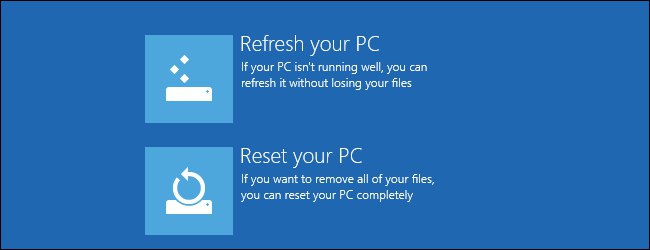
V případě, že se chcete ujistitnastavení v hlavních parametrech adaptéru (zadejte masku, DNS, IP), nejprve se podívejte na položku "Parametry změny". Pokud však již byla data zadána nebo není nutné je specifikovat, vyberte položku, která je zodpovědná za vytvoření a nastavení nového připojení nebo sítě. Dále musíte postupovat podle všech pokynů systému.
В итоге вы перейдете к указанию пароля и логина pro přístup k Internetu (pokud vaše připojení vyžaduje tyto parametry). Veškerá data pro přístup musíte zadat poskytovatele internetu, některé z nich najdete na oficiálních stránkách dodavatele této služby.
Nejprve si můžete přizpůsobit různézvuky systému. Otevřete "Přizpůsobení", přejděte na odkaz "Zvuk". Zvolte zvukovou schéma, pokud to bude nutné, uložte si vlastní. Dále poslouchejte existující zvuky, pokud chcete některé z nich nahradit vlastními.


























